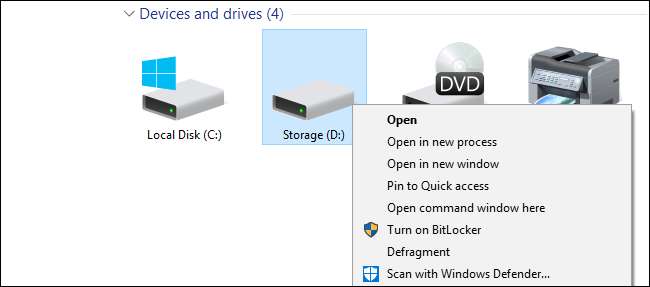
Moderne versjoner av Windows-defragmenteringsstasjoner under vanlige vedlikeholdsplaner. Men hvis du defragmenterer manuelt - kanskje du holder PCen slått av når den ikke er i bruk - kan du sette pris på en raskere måte å få tilgang til kommandoen på.
Hvis du bruker Windows Vista opp gjennom Windows 10, sannsynligvis trenger ikke å defragmentere stasjonene dine manuelt lenger. Dette gjelder spesielt hvis du bruker en solid state-stasjon (SSD), som ikke bare trenger å unngå overdreven slitasje som følge av prosessen, men ikke trenger defragmentering uansett. Windows defragmenterer automatisk stasjoner som trenger det en gang i uken — som standard klokken 01:00 på onsdager. (Og det er smart nok til ikke å defragmentere SSD-er i det hele tatt.)
Dette automatiske vedlikeholdet krever imidlertid at PCen din er slått på på det tidspunktet eller i det minste være i stand til å våkne fra søvn for at defrag skal skje. Hvis du lukker PC-en når du ikke bruker den, kan det hende du må defragmentere stasjoner på egen hånd en gang i blant. I stedet for å grave gjennom verktøy for å gjøre det, hvorfor ikke legge til en defragmenteringskommando rett til kontekstmenyen du får når du høyreklikker på en stasjon i File Explorer?
I SLEKT: Trenger jeg virkelig å defragmentere PCen min?
Legg til defragmentering i hurtigmenyen ved å redigere registeret manuelt
For å legge til en defragmenteringskommando i hurtigmenyen, trenger du bare å gjøre et par raske redigeringer i Windows-registeret.
Standard advarsel: Registerredigering er et kraftig verktøy og misbruk av det kan gjøre systemet ustabilt eller til og med ubrukbart. Dette er et ganske enkelt hack, og så lenge du holder deg til instruksjonene, bør du ikke ha noen problemer. Når det er sagt, kan du vurdere å lese om du aldri har jobbet med det før hvordan du bruker Registerredigering før du setter i gang. Og absolutt sikkerhetskopier registeret (og din datamaskin !) før du gjør endringer.
I SLEKT: Lære å bruke Registerredigering som en proff
Åpne Registerredigering ved å trykke Start og skrive "regedit." Trykk Enter for å åpne Registerredigering og gi den tillatelse til å gjøre endringer på PCen.

I Registerredigering bruker du venstre sidefelt for å navigere til følgende nøkkel:
HKEY_CLASSES_ROOT \ Drive \ shell
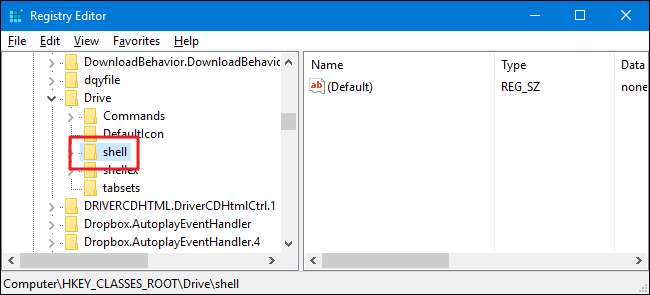
Deretter oppretter du en ny nøkkel i
skall
nøkkel. Høyreklikk på
skall
og velg Ny> Nøkkel. Gi den nye nøkkelen navnet "runa".
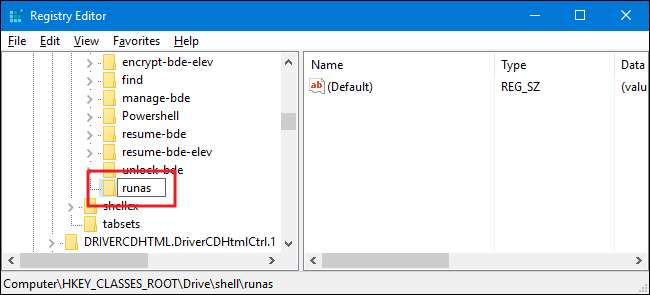
Nå skal du endre
(Misligholde)
verdi inne i det nye
tale
nøkkel. Med
tale
nøkkel valgt, dobbeltklikker du på
(Misligholde)
verdi for å åpne eiendomsvinduet.
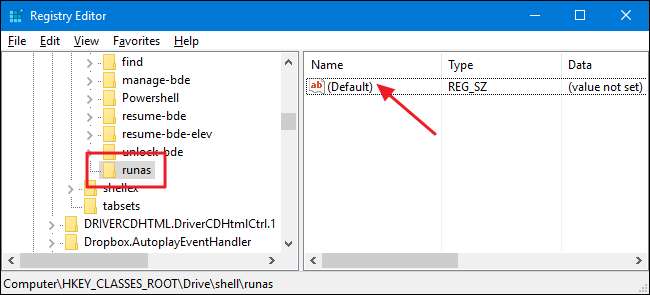
I eiendomsvinduet setter du verdien i "Verdidata" -boksen til "Defragmentering" og klikker deretter "OK". Dette gir kommandoen navnet som vises på hurtigmenyen.

Eventuelt kan du også sette kommandoen slik at den bare vises hvis du holder Skift nede mens du høyreklikker på en stasjon - omtrent på samme måte som "Åpne kommandoprompt" -kommandoen er skjult med mindre du Skift + høyreklikker på en mappe. For å gjøre det, høyreklikk på
tale
tasten og velg Ny> Strengverdi. Gi den nye verdien navnet “Utvidet”. Du trenger ikke gjøre noen endringer i den. Bare det å ha den strengen der, vil føre til at kommandoen blir skjult bak tilgangen til Shift-tasten.
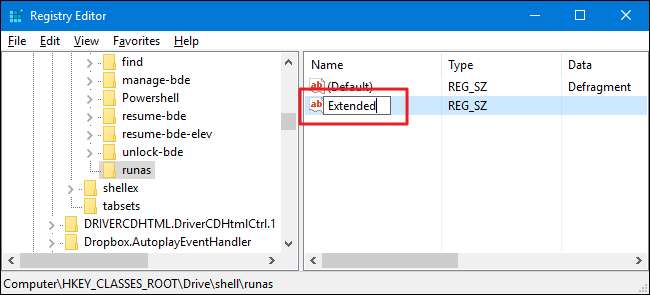
Enten du tok det valgfrie trinnet for å opprette den utvidede verdien eller ikke, er resten av prosessen den samme. Du må deretter lage en ny nøkkel i
tale
nøkkel. Høyreklikk på
tale
og velg Ny> Nøkkel. Navngi den nye nøkkelen "kommando".
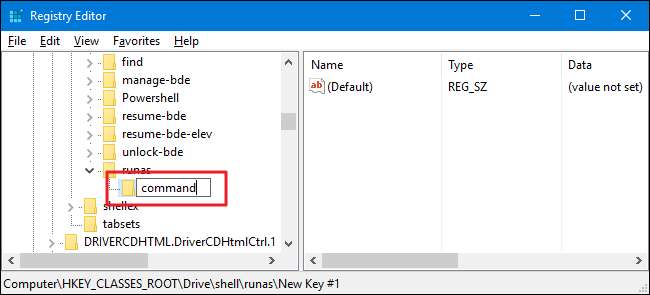
Nå skal du endre
(Misligholde)
verdi inne i den nye kommandotasten. Når kommandotasten er valgt, dobbeltklikker du på
(Misligholde)
verdi for å åpne eiendomsvinduet.
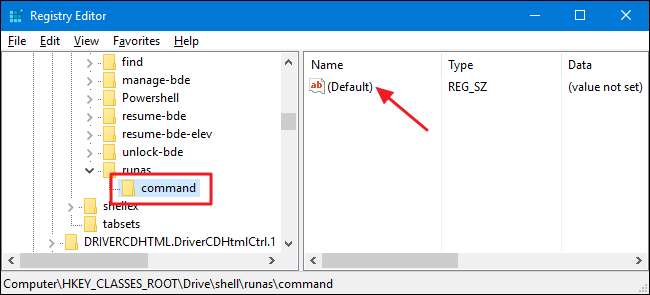
De
(Misligholde)
verdi angir den faktiske kommandoen som skal kjøres når du velger alternativet i hurtigmenyen. For vårt eksempel skal vi ringe ledeteksten
defrag
kommandoen og la den kjøre med standardalternativene, men med den detaljerte bryteren på slik at du kan se utdataene fra kommandoen. For å gjøre det, skriv inn følgende tekst i "Verdidata" -boksen og klikk deretter "OK".
defrag% 1 -v
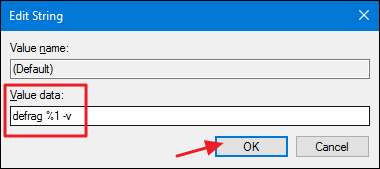
I SLEKT: Grav dypere i Windows Defrag via ledeteksten
Siden vi ringer ledeteksten
defrag
kommando, kan du også bruke hvilken som helst av bryterne som kommandoen støtter hvis du foretrekker det. Vi har en flott guide
graver dypere inn i defrag-kommandoen
og dekker de ekstra alternativene.
Endringene skal skje umiddelbart, slik at du kan gå ut av Registerredigering. For å teste det, er det bare å høyreklikke (eller Shift + høyreklikke hvis du konfigurerer det alternativet) hvilken som helst stasjon og sørge for at "Defragmentering" -kommandoen er der.
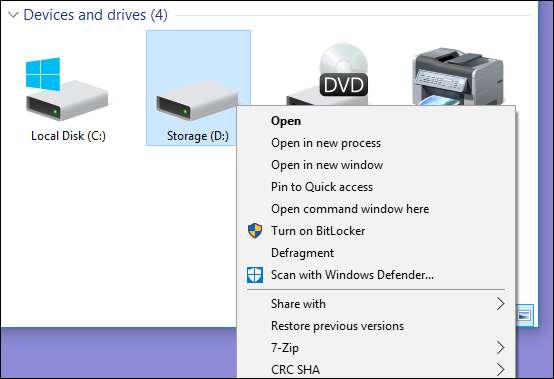
Når du kjører kommandoen - som kan ta litt tid - bør du se et ledetekstvindu med resultatene.
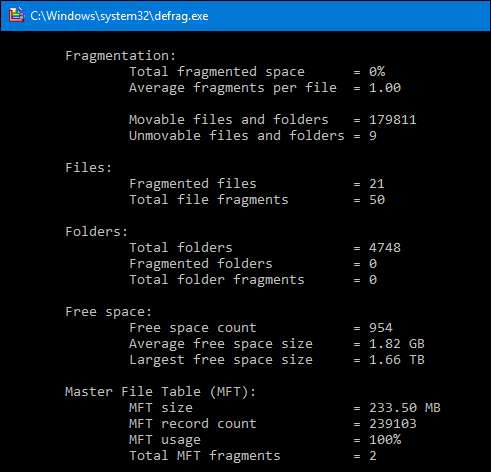
Hvis du når som helst vil reversere endringene, er det bare å gå tilbake til registeret og slette
tale
nøkkelen du opprettet. Dette vil automatisk slette alle verdier og andre nøkler du opprettet inne i
tale
tasten og fjern kommandoen fra hurtigmenyen.
Last ned våre registerhacks med ett klikk
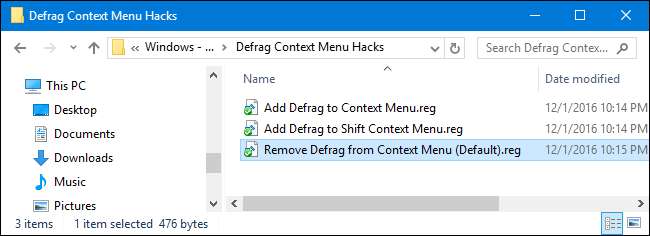
Hvis du ikke har lyst til å dykke inn i registret selv, har vi opprettet noen registerhacks du kan bruke. “Add Defrag to Context Menu” -hacket legger til defragmenteringskommandoen i den vanlige kontekstmenyen. “Add Defrag to Shift Context Menu” legger til defragmenteringskommandoen i kontekstmenyen du får når du bruker Shift + høyreklikk. Og "Fjern defrag fra kontekstmenyen" fjerner kommandoen uansett hvilken vei du la den til. Alle tre hackene er inkludert i følgende ZIP-fil. Dobbeltklikk på den du vil bruke, og klikk gjennom instruksjonene.
Defrag kontekstmenyhacks
I SLEKT: Hvordan lage dine egne Windows-registerhacks
Disse hackene er egentlig bare
tale
nøkkel, fjernet til de ekstra nøklene og verdiene vi snakket om i forrige avsnitt og deretter eksportert til en .REG-fil. Å kjøre hackene endrer bare verdien. Og hvis du liker å fikle med registeret, er det verdt å ta deg tid til å lære
hvordan lage dine egne registerhacks
.







